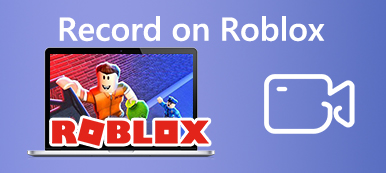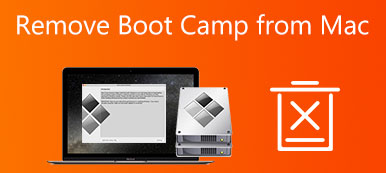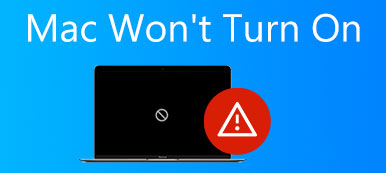Ponieważ Roblox zawiera ogromną liczbę gier, nie jest to łatwy proces. czy to możliwe by usuń Roblox na Macu całkowicie? Nie. Możesz wyczyścić tylko lokalne pliki gier na MacBooku. Kiedy musisz przenieść grę ze strony swojego studia lub po prostu przestać jej używać, archiwizacja jest jedynym wyjściem. Dowiedz się więcej o 2 praktycznych metodach usuwania Roblox na komputerze Mac, a także o najlepszych wskazówkach z artykułu.
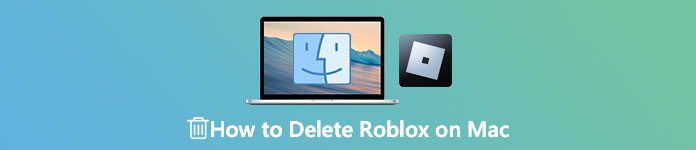
- Część 1: Najlepszy sposób na całkowite usunięcie Roblox na Macu
- Część 2: Jak ręcznie usunąć Roblox i powiązane pliki na komputerze Mac?
- Część 3: Często zadawane pytania dotyczące całkowitego usuwania Roblox na komputerze Mac
Część 1: Najlepszy sposób na całkowite usunięcie Roblox na Macu
Samo przeciągnięcie i upuszczenie aplikacji Roblox do Kosza nie spowoduje ich całkowitego usunięcia z komputera Mac. Gdy musisz wyczyścić lokalne pliki gry, zwłaszcza pliki gry w pamięci podręcznej, Apeaksoft Mac Cleaner to wszechstronny dezinstalator Roblox dla komputerów Mac, który pomaga usuwać niepotrzebne pliki, pamięć, wirusy, oprogramowanie reklamowe, złośliwe oprogramowanie, zduplikowane zdjęcia i odinstalowywać aplikacje, aby zwolnić miejsce i zwiększyć wydajność.

4,000,000 + Pliki do pobrania
Odinstaluj gry Roblox i pliki pamięci podręcznej bez żadnych skomplikowanych operacji.
Zapewnij 100% bezpieczeństwo usuwania powiązanych plików i folderów Roblox.
Zapewnij proces wsadowy odinstalowywania wielu aplikacji jednym kliknięciem.
Popraw wydajność komputera Mac i zwolnij więcej miejsca na dane.
Krok 1Uruchom Aiseesoft Mac Cleaner po zainstalowaniu programu na komputerze Mac. Kliknij Toolkit w interfejsie domowym. Możesz usunąć grę Roblox i powiązane pliki z komputera Mac. Następnie wybierz Odinstaluj możliwość przejścia do okna skanowania aplikacji.

Krok 2Kliknij Scan przycisk, aby natychmiast rozpocząć skanowanie w poszukiwaniu aplikacji zainstalowanych na komputerze Mac. Po zeskanowaniu kliknij Zobacz i wysłuchaj przemieszczac sie. Następnie możesz znaleźć wszystkie aplikacje w programie. Znajdź Roblox, a wszystkie powiązane pliki pojawią się na prawym panelu.

Krok 3Możesz jednocześnie wybrać inne niepotrzebne aplikacje. Jeśli chcesz całkowicie wyczyścić Roblox na komputerze Mac, zaznacz pole obok Zaznacz wszystko u góry panelu i kliknij Czyszczenie opcja. Po wyświetleniu monitu wprowadź hasło i potwierdź je.

Uwaga: Oprócz odinstalowania aplikacji Roblox i plików pamięci podręcznej możesz zoptymalizować wydajność, usunąć niechciane pliki i zarządzać prywatnością na komputerze Mac za pomocą narzędzia ToolKit.
Część 2: Jak ręcznie usunąć Roblox i powiązane pliki na komputerze Mac?
Kiedy musisz usunąć Roblox na Macu bez dodatkowego oprogramowania, powinieneś wiedzieć, że na komputerze Mac są zainstalowane 2 różne aplikacje Roblox, Roblox i Roblox Studio. Aby ręcznie usunąć aplikację, po prostu upewnij się, że nie ma uruchomionych procesów Roblox w tle macOS i postępuj zgodnie z instrukcjami, aby usunąć aplikację.
Krok 1 Po prostu wymuś zamknięcie Robloxa na Macu. Kliknij prawym przyciskiem myszy ikonę Roblox w Docku, a następnie wybierz porzucić opcja. Negatywne Activity monitor opcja od twojego Konsultacje. Wyszukaj dowolny proces z Robloxem w nazwie. Jeśli znajdziesz jakąkolwiek aplikację lub proces Roblox, wybierz je i naciśnij Wymuś rezygnację Na pasku narzędzi.
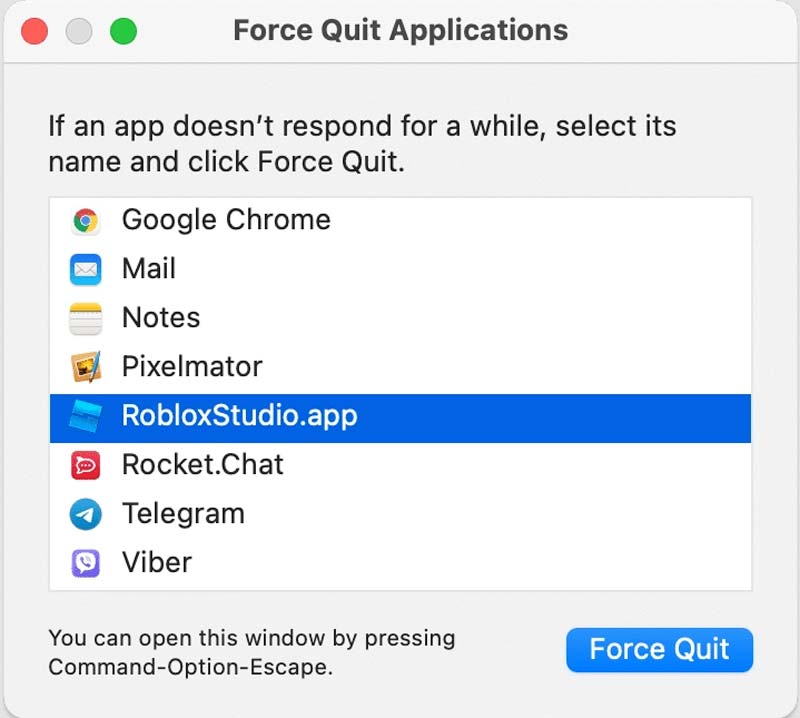
Krok 2Po zamknięciu uruchomionej aplikacji na komputerze Mac nadszedł czas, aby się jej pozbyć. Idź do Konsultacje folder w Finder aplikację, zlokalizuj Roblox i Roblox Studio, wybierz je wszystkie. Przeciągnij i upuść go w Kosz teczka. Idź do Kosza i opróżnij go. Naciśnij i przytrzymaj przycisk Ctrl, a następnie kliknij Opróżnij kosz możliwość wyczyszczenia śmieci.
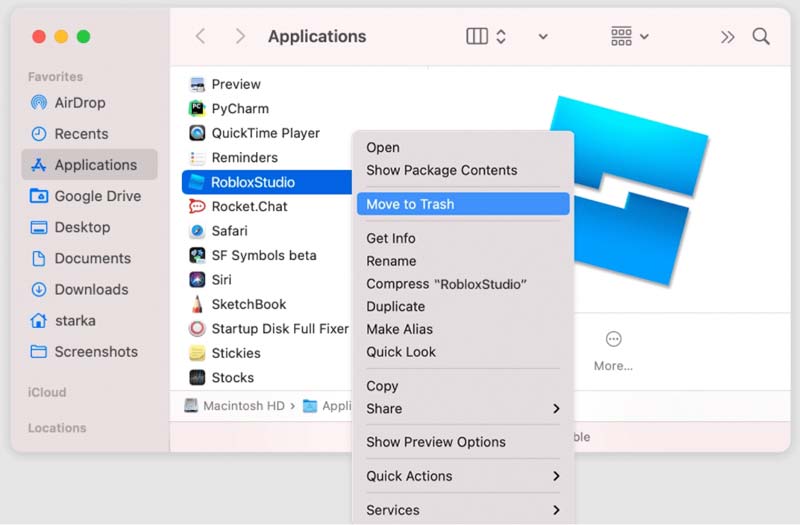
Krok 3 Aby usunąć pliki pamięci podręcznej, możesz przejść do Finder ponownie, przejdź do jej menu i kliknij Go menu i wybierz Przejdź do folderu opcja. Rodzaj ~ / Library i kliknij Go aby uzyskać dostęp do folderu Library użytkownika ze wszystkimi plikami pamięci podręcznej.
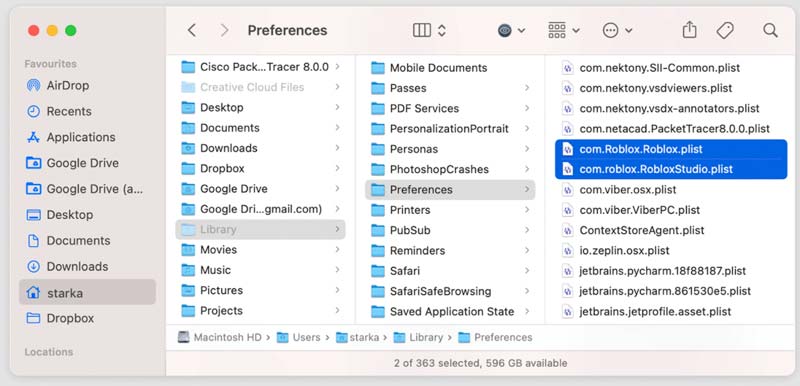
Krok 4 Sprawdź poniższe katalogi, aby znaleźć wszystkie niepotrzebne pliki serwisowe aplikacji Roblox i Roblox Studio. Po usunięciu wszystkich plików tymczasowych Roblox nie zapomnij opróżnić kosza, aby całkowicie odinstalować Roblox.
~ / Library / Skrytki
~ / Library / Logs
~ / Library / Preferences
~/Biblioteka/Roblox
~ / Biblioteka / Zapisany stan aplikacji
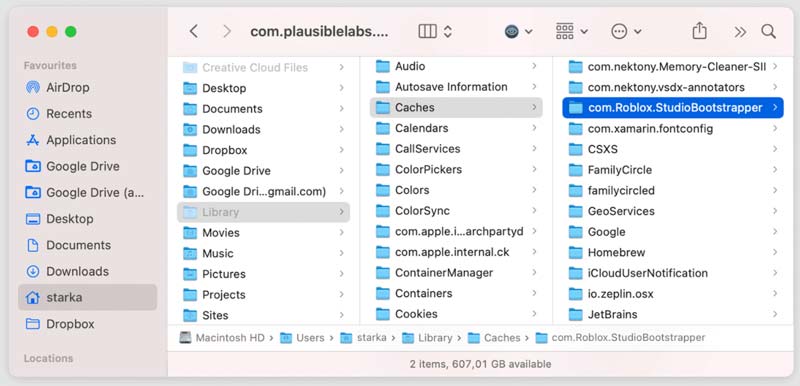
Uwaga: Zachowaj ostrożność podczas czyszczenia pozostałości plików lub folderów aplikacji Roblox. Jest to dość ryzykowne, jeśli usuniesz niektóre nieznane elementy. Może to spowodować uszkodzenie niektórych aplikacji zainstalowanych na komputerze Mac lub system komputera Mac.
Jednak, jak wspomniano powyżej, ta metoda nie jest zalecana, ponieważ ręczne usuwanie Robloxa i powiązanych plików na komputerze Mac nie jest w 100% skuteczne i niektóre pliki lub foldery mogą być ukryte w systemie Maca.
Dalsze czytanie:
Roblox Game Recorder - Jak nagrać ekran na Robloxie
Jak usunąć Safari, Chrome, Firefox i więcej historii przeglądarki na komputerze Mac?
Część 3: Często zadawane pytania dotyczące całkowitego usuwania Roblox na komputerze Mac
Pytanie 1. Jak całkowicie usunąć konto Roblox?
Chociaż Roblox wyjaśnił, że usunięcie konta Roblox nie jest możliwe, tutaj przedstawimy kilka możliwych rozwiązań, aby usunąć konto Roblox. Zadzwoń pod opiekę serwisu Roblox, zrezygnuj z logowania na swoje konto na lata, Twoje konto może być nieocenione lub wyślij e-mail do Roblox, aby usunąć konto.
Pytanie 2. Czy możesz usunąć grupę Roblox?
Grupy Roblox nie można usunąć, ale możesz usunąć wszystkich członków i uniemożliwić innym osobom dołączenie. Aby upewnić się, że twoja grupa nie zostanie przejęta przez innego użytkownika Roblox, musisz być ostatnim członkiem, który opuści grupę Roblox.
Pytanie 3. Co powinieneś zrobić, jeśli nie możesz odinstalować aplikacji Roblox na Macu?
Jeśli nie możesz usunąć Roblox na Macu, możesz wyczyścić tymczasowe pliki internetowe i sprawdzić zaporę. Jeśli powyższe rozwiązania nie działają, możesz również ponownie zainstalować Roblox, jeśli problem dotyczy uszkodzonego pliku z wcześniej nieudanej próby odinstalowania.
Wnioski
Kiedy musisz usunąć Roblox na Macu, w tym aplikację, pamięć podręczną, konto i grupę, możesz dowiedzieć się więcej o ostatecznym przewodniku z tego artykułu. Aby usunąć pliki bez większego wysiłku, Aiseesoft Mac Cleaner to najlepszy wybór, aby całkowicie wyczyścić Roblox za pomocą kliknięć.